
Diskeeper 15破解版
版本:v18.0.1104 大小:43.8MB
类别:系统相关 时间:2023-09-01
立即下载
版本:v18.0.1104 大小:43.8MB
类别:系统相关 时间:2023-09-01
立即下载Diskeeper 15破解版是一款功能强大的磁盘碎片整理软件,该软件界面简洁,没有多余的复杂功能,使用起来也非常方便,广泛的应用于各大人群手中,也受到了一致的好评与青睐。此外,集成Hyperboot技术以改善系统启动时间,非常强大哦。并且,还提供了主要元素的报告。值得一提的是,今天我给大家带来的是“Diskeeper 15破解版”,该版本是经过大神精心破解过的,文件夹里面附带了破解补丁,可完美激活该软件,完成后就可以免费使用里面所有功能哦,简直不要太舒服哦。下文我还精心准备了一份详细的图文安装破解教程,有需要的用户可以参考一下!不仅如此,这款软件体积也不大,内存不大的朋友也可以轻松进行安装使用哦。对这款软件感兴趣的朋友还在等什么,心动不如行动,快来下载体验吧!更多精彩、有趣的等你前来发现!
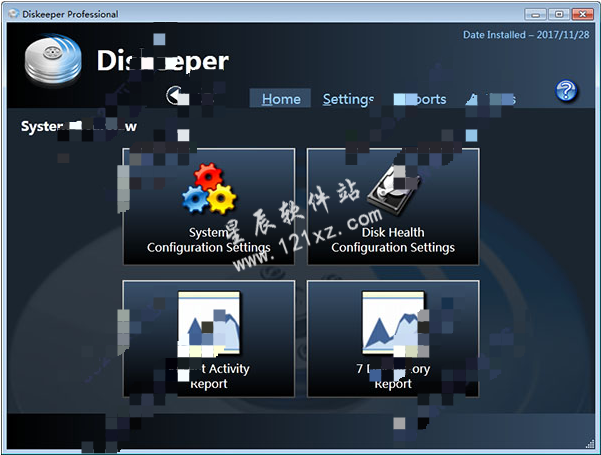
1.下载好数据包后,直接解压用鼠标双击“setup.exe”打开,点击“install”安装其软件的运行环境,你要做的就是耐心等待安装完成
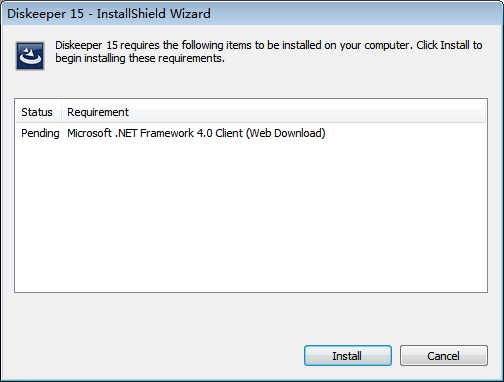
2.随后进入安装向导后,点击选择“I acceot the terms in the license agreement”同意相关协议,随后点击“next”
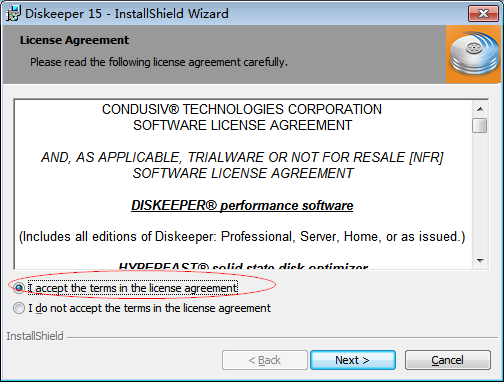
3.等待安装完成即可
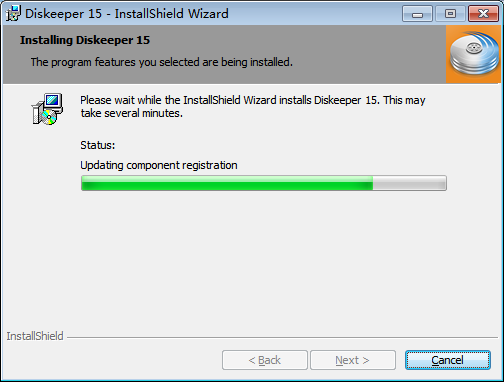
1.安装好后,先不要打开软件,回到数据包中将破解文件夹“Crack”中的所有破解文件一起复制到软件的安装,目录中“C:Program FilesCondusiv TechnologiesDiskeeper”在自动跳出的文件复制窗口,点击“复制和替换”即可
ps:选中软件桌面快捷图标—单击鼠标右键—属性—打开文件按位置。
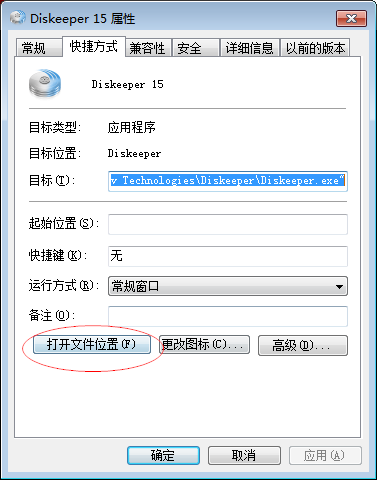
2.随后回到桌面双击软件的快捷图标打开,你会发现软件已经注册成功了,这样你就可以免费使用,破解完成
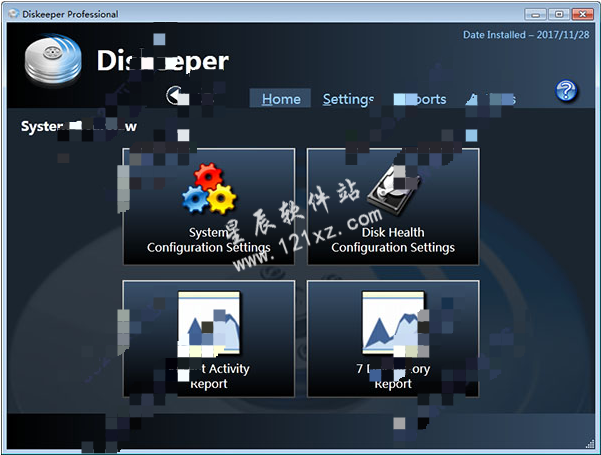
1、手动整理硬盘碎片
开启程序主界面,在中间的 磁盘分区域中,可发现当前 主机所存在的各个磁盘分区。由于打算对某个分区进行 磁盘碎片整理,因此在选中该分区后,直接单击“Defragment(碎片整理)”按钮,就能够对所选分区进行碎片整理了。
小提示:在进行磁片整理之前,会事先对 磁盘分区进行一番分析,然后才执行真正的磁盘整理动作。而如果用户只点击“Analyze(分析)”按钮,那么便只会对 磁盘分区进行分析而不进行磁盘整理。
2、实现自动碎片整理
(1)由于我们不可能随时知晓自己电脑 磁盘碎片的情况,这样 磁盘分区中的碎片一旦变得很多,那么势必会降低电脑的执行效率。现在,我们可以让担当起 磁盘碎片的“哨兵”。当 磁盘碎片过多时,便自动进行整理操作,令磁盘永葆健康。
(2)实现自动 磁盘碎片整理的方法很简单。办要在程序 磁盘分区窗格中选择磁盘整理对象,然后在其上单击鼠标右键,选择右键菜单上的“Automatic Defragmentation(自动碎片整理)”命令。
(3)在随后出现的“自动碎片整理”区域内,勾选“Enable Automatic Defragmentation on the selected volumes(在选定的卷上启用“自动碎片整理”)”选项,单击“OK”按钮即可。
小提示:自动碎片整理一旦开启后,那么每天都会执行自动碎片整理操作, 系统资源占用的必不可少。为此,大家可以对自动碎片整理进行一些规划,在不同的时间段开启碎片整理以避开使用电脑的 高峰时间,使 系统资源得到合理利用。
(4)此外,还可以计划启动自动整理。在 磁盘分区应用了“自动碎片整理”的情况下,再次进入“自动碎片整理”区域,点选“Turn Automatic Defragmentation on or off based on weekly pattern(每周开启或关闭“自动碎片整理”)”选项,在下方出现的时间列表内,通过鼠标点击相应的时间段,便会出现不同的色块。当色块为红色时,表示该时间段的自动碎片整理功能将关闭;反之,色块为蓝色时,则代表自动碎片整理功能将在该时段内开启。
3、开机自动磁盘整理
(1)在进入 操作系统后对磁盘整理时,便无法对Windows启动后产生的某此 系统文件进行整理了,同时对于一些特殊的系统文件也无法执行整理操作,比如操作系统中所存在的 虚拟内存文件。为此,不妨启用它的开机自动整理 磁盘碎片功能,让磁盘变得更有“条理”。
(2)进入程序主界面,在计算机 磁盘分区窗格上单击鼠标右键,选择 快捷菜单上的“Boot-Time Defragmentation(启动时碎片整理)”选项。
(3)在随后出现的窗口中,勾选“Enable boot-time defragmentation to run on the selected volumes.(启用对选定卷的启动时碎片整理)”可选项,然后点选“Run boot-time defragmentation the next time this computer is manually rebooted.(计算机在下次手动重新启动时运行启动时碎片整理)”选项,单击“OK”按钮,即可让系统启动时自动对所选分区进行磁盘整理操作。
(4)而在点选“Run boot-time defragmentation based on a scheduled reboot.(根据计划重新启动运行时碎片整理)”选项时,用户还能够自由设定随机启动自动进行碎片整理的日期,以避免每次开机启动时都去执行碎片整理。
小提示:由于“启动时碎片整理”将非常耗费时间,因此建议大家仅对 系统分区进行整理,或者在不用计算机的情况下,如周末对分区执行碎片整理操作,以避免影响用户的其它计算机操作。
4、NTFS分区的额外设置
(1)对于FAT 文件格式的分区,在执行“启动时碎片整理”这个功能时,只有一个设置选项,即“将所有文件夹一起放在卷上”,表示在下次重新启动计算机,会对卷上的目录进行碎片整理与整合。
(2)而倘若为存在 分页文件或为NTFS 文件格式的分区执行“启动时碎片整理”这个功能时,那么还有更多的设置选项可供设定。在对 NTFS分区启用“启动时碎片整理”功能时,可勾选“对‘主文件表’(MFT)进行碎片整理”选项,即能启用MFT碎片整理功能。
注:MFT主文件表主要用于 NTFS文件系统查找所在分区的文件。如果MFT的碎片过多,那么自然会令文件检索速度大大降低。
(3)同时,为防止整理将重要文件移动到磁盘中的 坏扇区,还可点选“在进行碎片整理前,运行系统‘CHKDSK’工具”选项,为重要文件加上“保险”。
(4)除了上述对NTFS分区的碎片整理功能外,为了更加呵护NTFS分区。还可在NTFS分区开启了“自动碎片处理”的情况下,在分区上单击鼠标右键, 选择菜单上的“Frag Shield”选项。
(5)然后勾选出现在对话框中的“Enable Frag Shield”选项,单击“OK”按钮,这样便可自动防止MFT主文件夹发生碎片,为提高分区性能做出贡献。
5、让磁盘整理更高效
(1)为提高分区的碎片整理效率,加快整理速度。不妨在整理之前,将一些不需要移动的大文件固定在原有的分区位置上,让碎片整理程序“绕”开它们。
(2)依次运行主菜单上的“操作→Configure Diskeeper→Diskeeper Configuration Properties”命令,在开启的“配置属性”窗口中,单击左侧功能列表上的“文件排除”选项。在右侧页面中选择相应的分区盘区,在“ 路径”或“文件”列表中选择不打算移动的文件夹和文件。按下“添加文件夹”或“添加文件”按钮,就可以立即将它们送到“排除列表”中。
小提示:执行完 磁盘碎片整理过程后,程序会递交给用户一份整理作业报告。通过该作业报告,大家可以详细地了解程序的功绩。其中会列出详细的整理结果、整理前后的分区碎片及性能情况对比,甚至还能够查看到碎片程度较严重的具体文件,使你对自己分区的“病症”了如指掌。
1.设计为在需要时实时工作。由于它透明运行,不乾扰系统资源,所以无需由IT人员进行计划。碎片整理几乎立即开始。如同日落日出那样自动化,始终保持系统以最佳速度和可靠性运行。
2.更少的待机时间、IT人员的工作和麻烦,用户的生产力得到提高。那就是在您管理的每个系统上部署获得最大利益的原因。系统运行更快,更可靠。
3.为网络上的每台工作站提供关键的最佳性能管理,为更高级的用户提供高度的可配置性。非常适合任何公司中行政管理人员使用的典型台式机,因为一般的计算机使用也会造成碎片化相关的问题。
4.通过保持计算机像新的那样快速、可靠地运行,而且几乎无需管理,它可以提高用户的效率和生产力
5.可对单个大小高达768GB的多个磁盘进行碎片整理。
6.具备I-FAASTTM 技术(智能文件访问加速排序技术),专门为这些高端工作站设计以提供更高的性能、速度和可靠性。可对单个大小高达2 TB的多个磁盘进行碎片整理。
9.提供前所未有的文件系统性能,用于包含数百万文件和数太字节的磁盘卷的高容量、高流量服务器。
10.包含太字节卷引擎TM 2.0 (TVE),专门设计以较少时间对包含数百万个文件的巨大卷进行碎片整理,另外还可以同时对不限数量的磁盘卷(逻辑驱动器)进行碎片整理。太字节卷引擎结合I-FAAST(智能地给予额外的性能提升),使EnterpriseServer成为所有企业级服务器上的“绝对的必需品”,以获得无比的性能、速度和可靠性
1、新用户界面
时尚的外观、简化的导航和信息向下展开结构
2、提示机制
对碎片化、磁盘健康状况和配置设置实施了高级警报
3、报告机制
提供系统的当前和历史报告
4、磁盘健康状况
监测硬盘驱动器的S.M.A.R.T数据以生成警报并提供磁盘健康状况报告
5、系统监控
监测系统环境活动并提供主要元素的报告
6、Hyperboot
集成Hyperboot技术以改善系统启动时间

风度小说安卓版17.98 MBv5.38.01
下载
呆呆影院15.3MBv3.27.00
下载
粉象世界app39.58 MBv8.0.4
下载
菜鸡游戏破解版52.6MBv3.5.16
下载
360Eyes官方版153.76Mv3.9.7.11
下载
千媚小说正版18.02 MBv5.38.01
下载
遨游中国卡车模拟器破解版648MBv1.10.29
下载
忽忽小说免费版13.2MBv1.0.16
下载
分身有术Pro破解版18.1MBv3.8.0
下载
风游戏破解版147.35MBV1.4
下载
非常电视tv版21.82 MBv1.5.0
下载
光影影视app最新版9.47MBv4.3.0
下载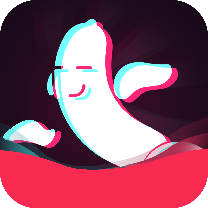
香蕉短视频破解版34.84MBv3.1.4
下载
空闲电影大亨破解版41.2MBv1.0.1
下载
片吧app12.69MBv1.1.0
下载